标签:log 步骤 点击 电脑桌 拖拽 下载 alt 相关 选择
如何将多张图纸共同进行转换为PDF格式?将CAD文件转换成PDF格式,我们有很多的转换方法,但今天小编教大家的就是运用CAD转换器将CAD转换成PDF格式的这个方法,一张一张的将CAD转换成PDF格式相信大家都会进行操作,那么如何将多张CAD文件同时进行,今天大家就来一起学习如何将多张CAD图纸文件共同进行转换成PDF格式的全部操作吧!第一步:首先需要打开你们电脑上面的CAD转换器软件,如果你们电脑上没有这款软件的话,您们就可以去到官网上面进行下载安装了,小编是用的就是这款“迅捷CAD转换器”!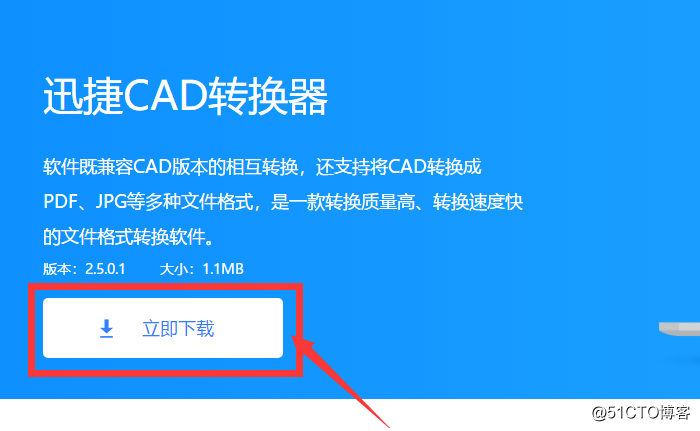
第二步:完成软件的下载后将其安装到你们的电脑上,然后就可以打开准备进行操作了!进入软件的首页面,选择左边属性栏中的“CAD转PDF”这个选项进行点击!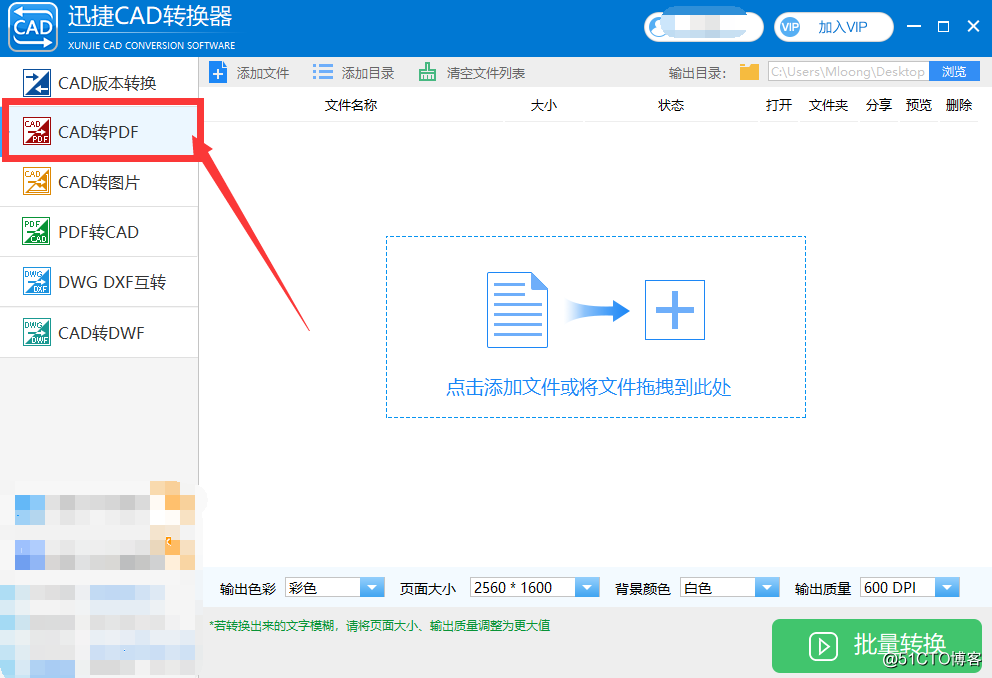
第三步:点击中间的点击添加文件或是可以直接将图纸拖拽进入还有就是选择上方的添加文件在电脑桌面上或是在文件夹里面找到您要进行查看的图纸点击打开即可!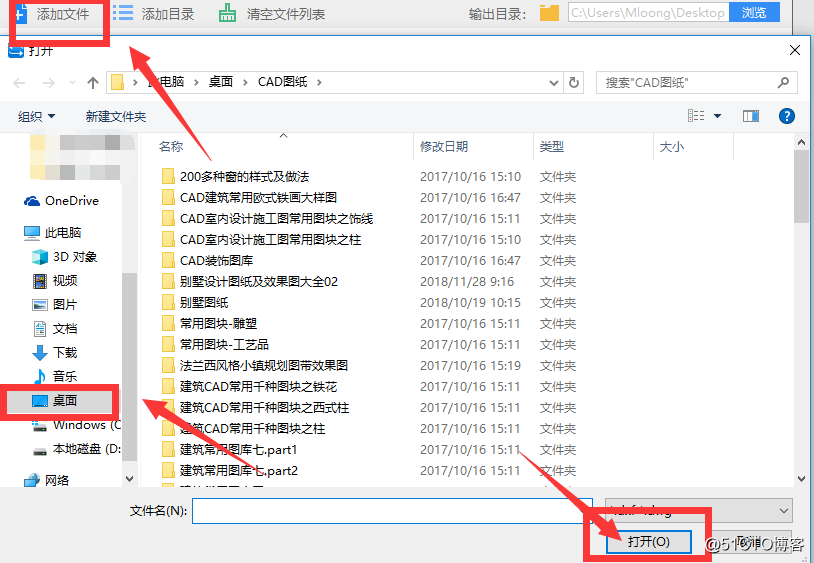
第四步:按住键盘上的Ctrl按键和鼠标左键同时按住然后选择您想要转换的图纸文件进行打开即可!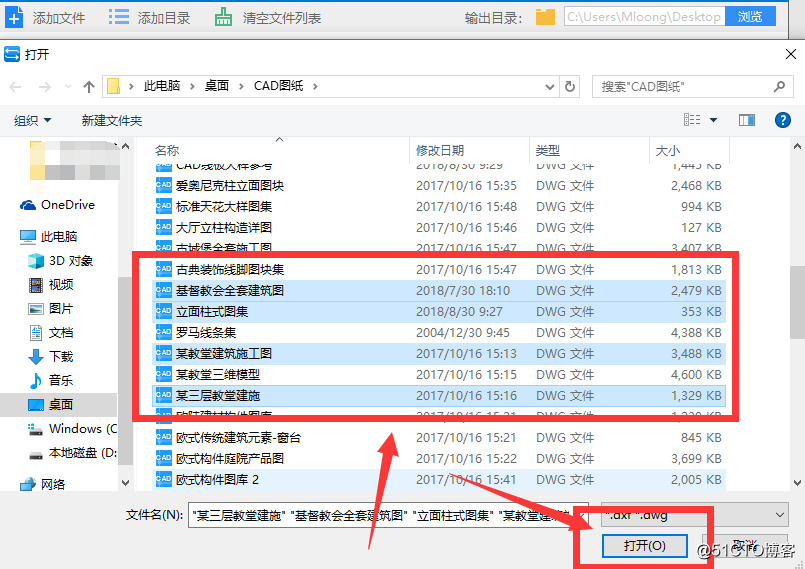
第五步:图纸选择打开之后选择点击进行批量转换即可同时进行多张CAD图纸转PDF的格式了!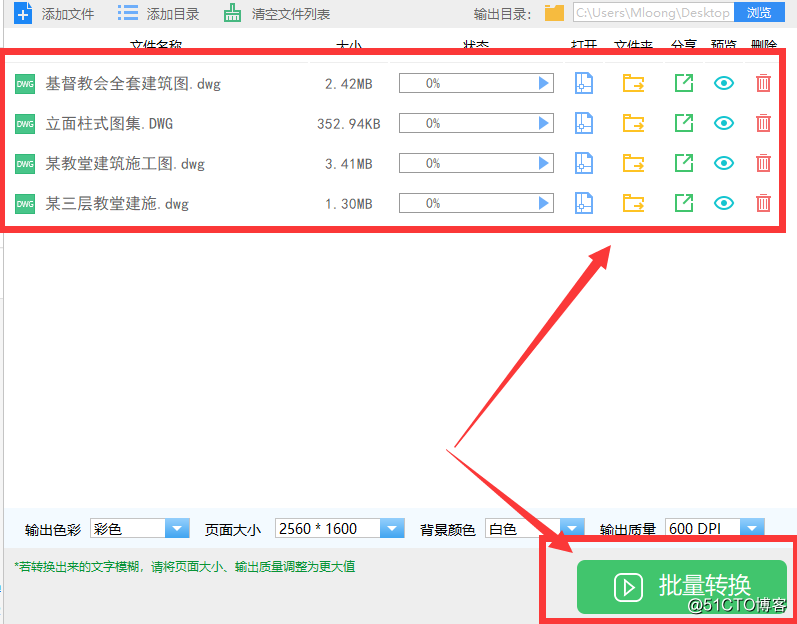
好了,以上就是如何将多张图纸共同进行转换为PDF格式的全部操作步骤了,如果你们还想了解到更多相关CAD方面的知识的话,您还可以直接关注微信公众号 迅捷CAD
标签:log 步骤 点击 电脑桌 拖拽 下载 alt 相关 选择
原文地址:http://blog.51cto.com/14065690/2324249